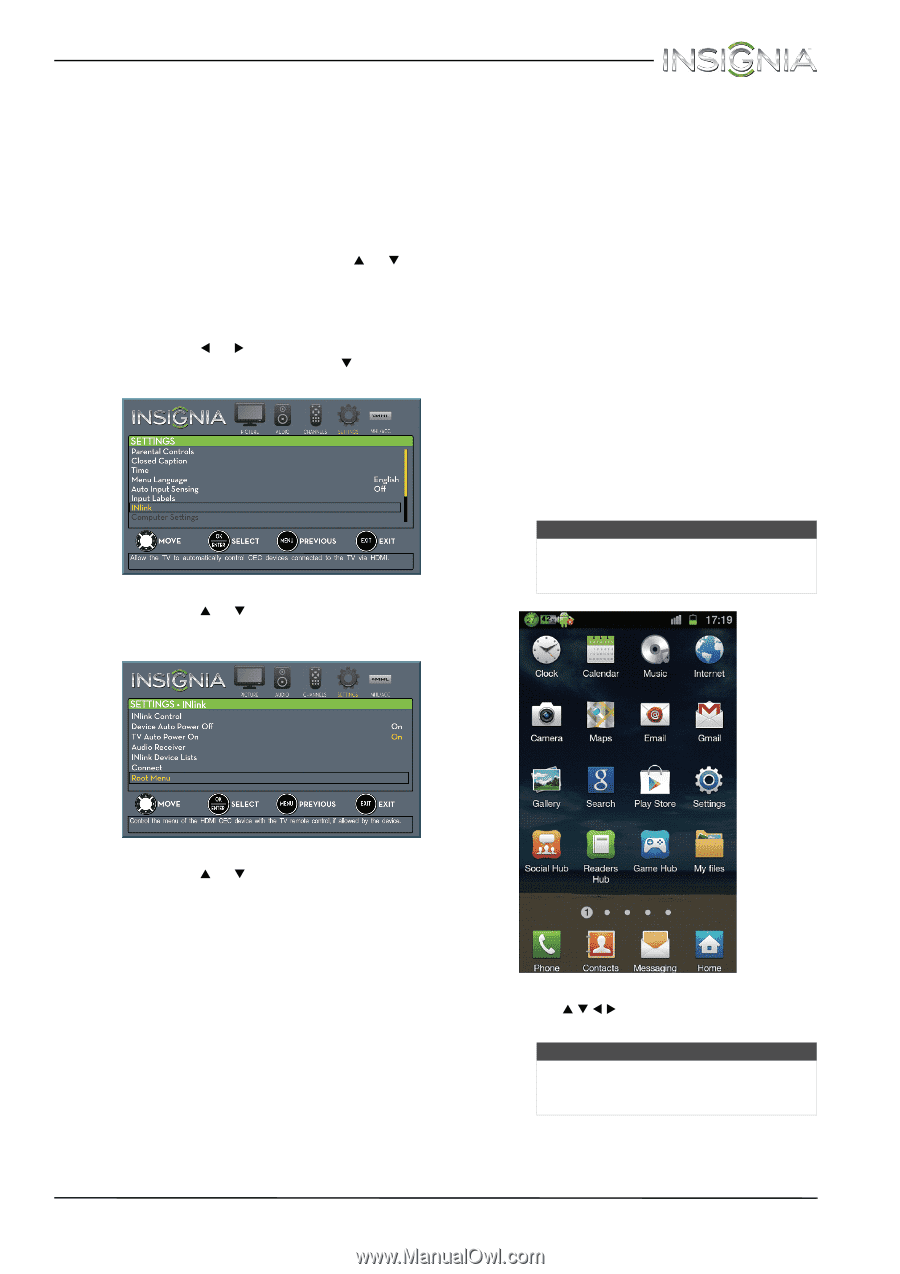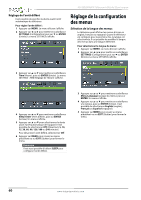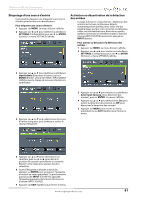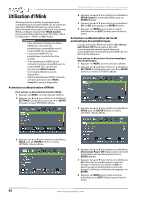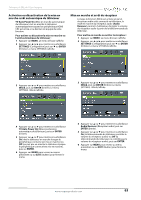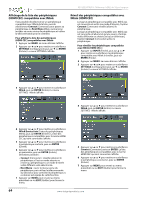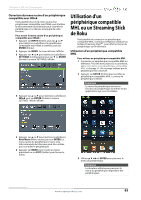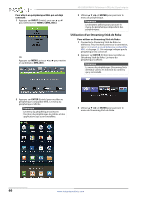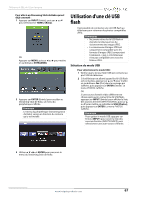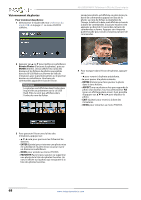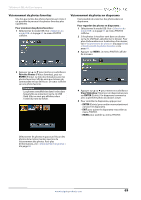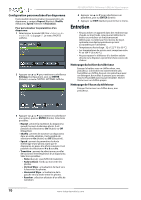Insignia NS-32D200NA14 User Manual (French) - Page 71
Utilisation d'un, périphérique compatible, MHL ou un Streaming Stick, de Roku
 |
View all Insignia NS-32D200NA14 manuals
Add to My Manuals
Save this manual to your list of manuals |
Page 71 highlights
Téléviseur à DEL de 32 po Insignia Ouverture du menu racine d'un périphérique compatible avec INlink Il est possible d'ouvrir le menu racine d'un périphérique compatible avec INlink, puis d'utiliser la télécommande du téléviseur pour contrôler le périphérique, si ce dernier est équipé de cette fonction. Pour ouvrir le menu racine d'un périphérique compatible avec INlink : 1 Appuyer sur INPUT (Entrée), puis sur S ou T pour mettre en surbrillance le périphérique compatible avec INlink à contrôler, puis sur ENTER (Entrée). 2 Appuyer sur MENU. Le menu d'écran s'affiche. 3 Appuyer sur W ou X pour mettre en surbrillance SETTINGS (Configuration) puis sur T ou ENTER (Entrée). Le menu SETTINGS s'affiche. 4 Appuyer sur S ou T pour mettre en surbrillance INlink, puis sur ENTER (Entrée). Le menu SETTINGS · INlink s'affiche. Utilisation d'un périphérique compatible MHL ou un Streaming Stick de Roku Il est possible de connecter un périphérique compatible MHL, comme un téléphone cellulaire ou le Roku Streaming StickMC, pour afficher l'écran du périphérique sur le téléviseur. Utilisation d'un périphérique compatible MHL Pour utiliser un périphérique compatible MHL 1 Connecter un périphérique compatible MHL au téléviseur. Pour les instructions sur la connexion, voir « Connexion à un périphérique compatible MHL » à la page 23. Un message indique que le périphérique est connecté. 2 Appuyer sur ENTER (Entrée) pour accéder au périphérique compatible MHL. Le menu du périphérique s'affiche. Remarque Le menu du périphérique variera en fonction du périphérique lui-même et des applications qui y sont installées. 5 Appuyer sur S ou T pour mettre en surbrillance Root Menu (Menu racine), puis sur ENTER. Le menu racine du périphérique s'ouvre et la télécommande du téléviseur peut être utilisée pour contrôler le périphérique. 6 Appuyer sur MENU pour revenir au menu précédent ou sur EXIT (Quitter) pour fermer le menu. 3 Utiliser S T W X et ENTER pour parcourir le menu du périphérique. Remarque Les boutons utilisés pour parcourir le menu du périphérique dépendent des périphériques. www.insigniaproducts.com 65